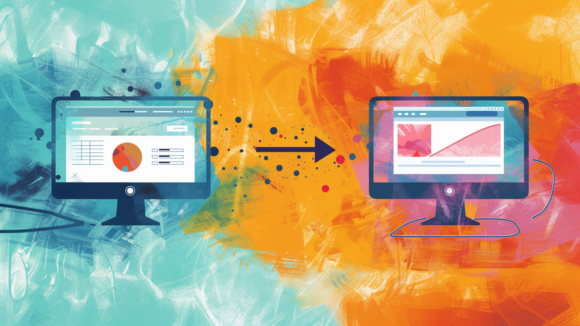Du kommst von einer Messe zurück und hast viele interessante Gespräche geführt, die nun nachverfolgt werden müssen. Mit KI kannst du diesen Prozess erheblich vereinfachen und zeitsparend personalisierte Follow-Up-E-Mails erstellen. Erfahre, wie du mithilfe von JGPT deine Messe-Dokumentation in individuelle E-Mails umwandelst und so effizient nachfassten kannst.
Ergebnis: Wenn du diesen Snip umsetzt, hast du im Handumdrehen personalisierte Follow-Up-E-Mails für alle Messekontakte erstellt und sparst dabei erheblich Zeit.
- Dokumentation der Messegespräche:
- Erstelle eine Tabelle mit allen relevanten Daten (Namen, Firmen, Jobtitel, E-Mail-Adressen, Gesprächsinhalte und Next Steps).
- Daten in ChatGPT importieren:
- Öffne die Desktop-App von ChatGPT und nutze das GPT-4-0 Modell.
- Lade die vorbereitete Tabelle in die App hoch.
- Prompt erstellen:
- Schreibe einen detaillierten Prompt, der ChatGPT den Kontext und die Aufgabenstellung erklärt. Beispiel:
Ich war auf einer Messe. In jeder Zeile findest du eine Person und wichtige Kontaktdaten. Außerdem habe ich in Spalte H Infos aus dem jeweiligen Gespräch gespeichert. In Spalte I findest du die Next Steps. Bitte schreibe für jede dieser Personen eine personalisierte Follow-Up-E-Mail.
- Schreibe einen detaillierten Prompt, der ChatGPT den Kontext und die Aufgabenstellung erklärt. Beispiel:
- Generierung der E-Mails:
- ChatGPT erstellt nun für jede Person eine personalisierte E-Mail basierend auf den bereitgestellten Informationen.
- E-Mails in Tabelle einfügen:
- Gib ChatGPT die Anweisung, die generierten E-Mails in die letzte Spalte der Tabelle einzufügen:
Bitte erstelle für alle Personen eine E-Mail und füge alle E-Mails in Spalte J der Tabelle ein.
- Gib ChatGPT die Anweisung, die generierten E-Mails in die letzte Spalte der Tabelle einzufügen:
- Tabelle herunterladen und prüfen:
- Lade die fertige Tabelle mit den eingefügten E-Mails herunter.
- Überprüfe die E-Mails auf Korrektheit und Relevanz, und nimm gegebenenfalls Anpassungen vor.
- Verstehen, wie man Messegespräche effizient dokumentiert und organisiert.
- Erlernen, wie man Daten in ChatGPT importiert und passende Prompts erstellt.
- Automatisieren der Erstellung von personalisierten Follow-Up E-Mails.
- Praktische Tipps zur Überprüfung und Anpassung der generierten E-Mails.